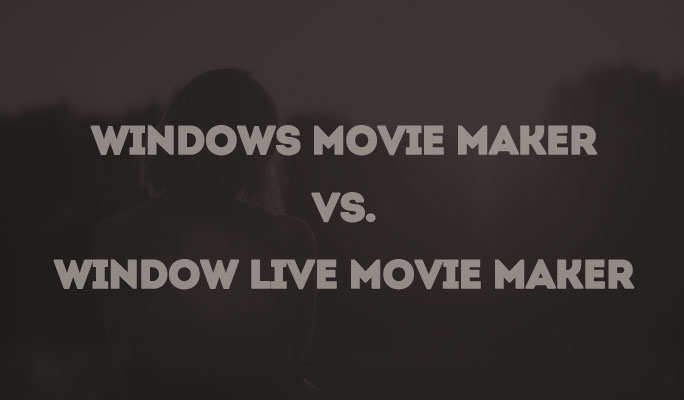- • Bildschirmaufnahme
- 1. Bildschirmaufnahmetools für Windows
- 2. Bildschirmaufnahmetools für Linux
- 3. Bildschirmaufnahmetools für iPhone/iPad
- 4. Bildschirm auf Mac aufnehmen
- 6. Kostenlose online Bildschirmaufnahmetools
- 7. Ändern von Screenshot-Dateiformaten am Mac
- 8. Ändern von Screenshot-Speicherort am Mac
Wie lade ich kostenlos Videos von Lynda herunter
Sobald Sie einen Account erstellt haben können Sie die folgenden Schritte befolgen, um Ihre favorisierten Videos herunterladen zu können:
 100% Sicherheit Verifiziert | Kein Abozwang | Keine Malware
100% Sicherheit Verifiziert | Kein Abozwang | Keine MalwareJan 16, 2024• Bewährte Lösungen
Wenn Sie Über einen Premium Account verfügen:
Lynda ist eine populäre Webseite zum Lernen, sie kann genutzt werden um unterschiedliche Anleitungen anzusehen, Übungen, Unterrichts- und Kursvideos sowohl für professionelle als auch persönliche Bedürfnisse. Es ist möglich tausende von interessanten und nützlichen Kursen über diese eine Plattform zu erreichen, wenn Sie Über einen Premium Account bei Lynda.com verfügen. Sobald Sie einen Account erstellt haben können Sie die folgenden Schritte befolgen, um Ihre favorisierten Videos herunterladen zu können:
Schritt 1: Zuerst müssen Sie ihre Lynda Desktop-Anwendung installieren.
Schritt 2: Jetzt mit ihrem Lynda Account anmelden.
Schritt 3: Starten Sie und befolgen Sie die folgenden Anweisungen zur Installation dieser Anwendung.
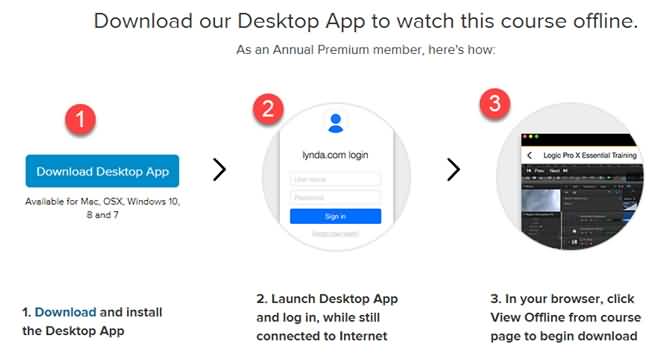
Schritt 4: Wählen Sie Ihren Kurstyp aus und klicken Sie danach auf die Offline Ansicht. Schließlich auf die Download Option klicken.
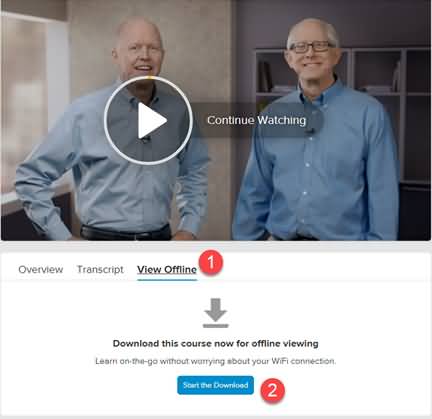
Wenn Sie Über einen Standard Account verfügen:
Im Falle Sie haben einen Standard Account auf der Lynda Plattform, dann ist es nicht möglich Zugriff auf die direkte Download-Einrichtung zu nehmen. Wenn Sie immer noch den Wunsch haben einige ihrer gewünschten Video-Anleitungen von Lynda.com zu erhalten, dann ist es notwendig andere Video Downloader oder bereits aufgezeichnete Anwendung von ihrem System zu nutzen. Es gibt zahlreiche Online und Offline-Tools, die aktuell zur Verfügung stehen und die bei der Bildschirm-Aufzeichnung sehr hifreich sind, die besten Methoden zum herunterladen von Lynda Videos sind unterhalb beschrieben:
- Benutzen Sie diese Video-Aufzeichnungs-Software: Filmora:
Diese kostenfreie Video Rekorder Software ist kompatibel mit Mac und Windows-Plattformen und sehr hilfreich für Benutzer beim aufnehmen von hochaufläsenden Videos ihrer Bildscirm-Aufzeichnungen. Filmora bietet sowohl grundlegende als auch erweiterte Bearbeitungs-Funktionen in der kostenlosen Version zur Video-Aufzeichnung an. Unterhlab ist kurz zusammegefasst, wie Sie einfach Lynda Videos mit Filmora aufnehmen können:
Schritt 1: Zuerst müssen Sie die Software herunterladen und auf Ihrem System installieren.
Schritt 2: Starten Sie ihr Filmora Programm und Wählen Sie den Modus mit allen Funktionen, um mit der Bearbeitung zu beginnen.
Schritt 3: Gehen Sie zur Option Aufnahme in der oberen Toolbar und Wählen Sie PC-Bildschirm-Aufnahme im Drop-down Menü.
Schritt 4: Es ist möglich 3 unterschiedlichen Arten auszuWählen: kompletter PC-Bildschirm, Ziel-Fenster-Aufnahme und benutzerdefinierte Aufnahme. Ebenso müssen Sie den Audio-Eingang einstellen, dieser kann vom System selbst oder von einem externen Microfon kommen.
Schritt 5: Schließlich l?uft nun das Lynda Video, drücken Sie auf den Aufnahme-Button in Filmora.
- Benutzen Sie diese Video Download Software: ClipConverter.cc:
Clip Converter ist ein sehr einfacher Online anzuwendender Converter mit tollen Tools, es steht kostenlos zur Verfügung und unterstützt bei der Aufnahme, Umwandlung und beim raschen herunterladen von Video- oder Audiodateien. Es kann Ihre Lynda Videos mit 4K, 1080P und mit 720P Auflösung aufzeichnen. Unterhalb ein paar einfach Schritte zur Anwendung:
Schritt 1: fügen Sie die URL des Lynda Videos in das angezeigt Feld ein und klicken Sie auf weiter.
Schritt 2: Wählen Sie das gewünschte Ausgabe-Dateiformat, wie M4A, MP4, MP3 usw.
Schritt 3: Klicken Sie den Start Button, um den Prozess zu starten, die Umwandlung beginnt sofort.
Schritt 4: Sobald die Konvertierung beendet ist können Sie das Video herunterladen.
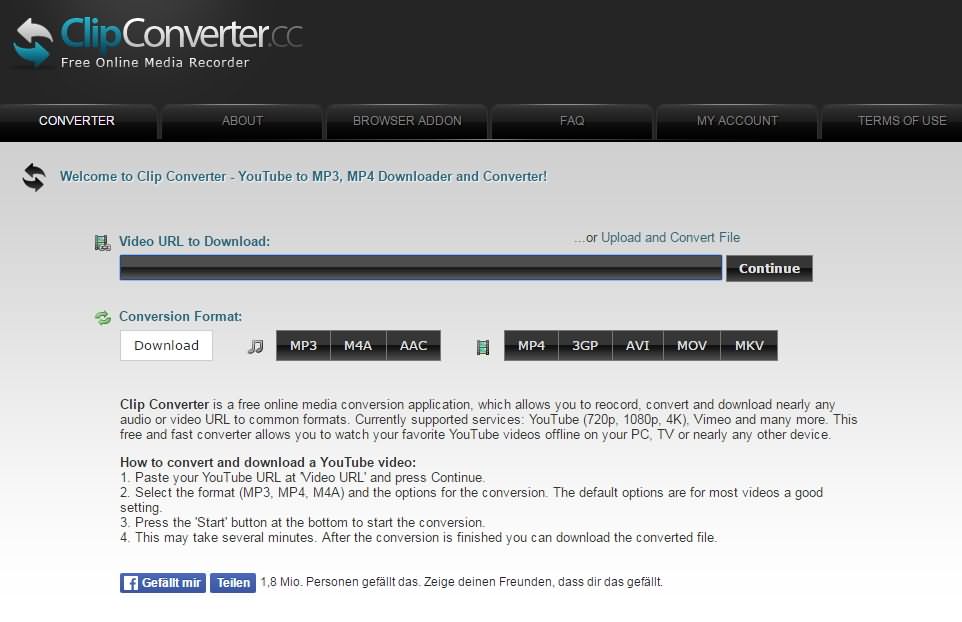
- Einfache Einrichtung für Google Chrome Benutzer (Nur Windows):
- Puffern Sie das Video, welches Sie herunterladen möchten.
- Dann gehen Sie zu diesem Pfad auf Ihrem PC: C:\Users\YOUR_USER_NAME\AppData\Local\Google\Chrome\User Data\Default\Cache
- fügen Sie ihren Benutzernamen hinzu.
- Viele Dateien mit verschienden Namen stehen zur Verfügung.
- Filtern Sie diese Dateien nach Datum oder Größe von oben nach unten und Wählen Sie ihre Videogröße.
- Öffnen Sie gro?e Dateien mit der .FLV Erweiterung. (Niemals die Dateien mit Data Öffnen).
- Ihr Video wird sofort im flv Player gestartet.
Fazit:
Es ist deutlich einfacher Videos direkt bei Lynda herunterzuladen, dazu benötigen Sie allerdings einen Premium Account. für den Fall das Sie nicht Über einen derartigen Account verfügen, dann können Sie auch die kostenfreie 10 tägige Testversion verwenden. Es ist zu empfehlen kostenfreie Video Downloader oder Rekorder-Software zu verwenden, die frei von Anzeigen sind und einfach in der Bedienung, um leichten Zugang zu ihren Videos zu bekommen.
Wondershare DemoCreator (Bildschirmaufnahme in höchster Qualität)
Ein modernes und intuitives Design, mit dem Sie Projekte schneller fertigstellen können.Leistungsstarke Features für Bildschirmaufnahme in höchster Qualität
Features:
- 15-120 FPS - Perfekt für rasante Games, damit Ihr Publikum nichts von der Action verpasst.
- 2 Geräte gleichzeitg -Nehmen Sie simultan Ihren Bildschirm und Ihre Webcam auf.
- Einfaches anpassen - Passen Sie Ihre Clips schnell & unkompliziert mit Profi-Bearbeitungswerkzeugen an.
- Effektive Tools - Kommunizieren Sie Ihre Ideen mit veränderbaren Mauszeigern und vielen mehr.

Video/Audio in 1.000 Formate konvertieren, bearbeiten, brennen und mehr.
Gratis Testen Gratis Testen Gratis Testen